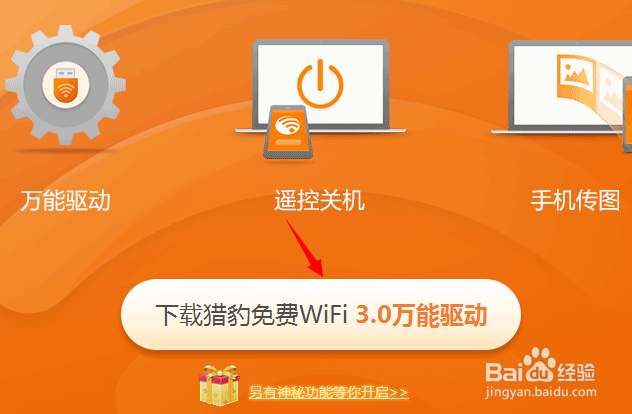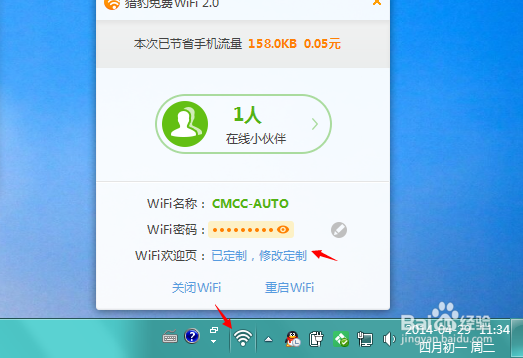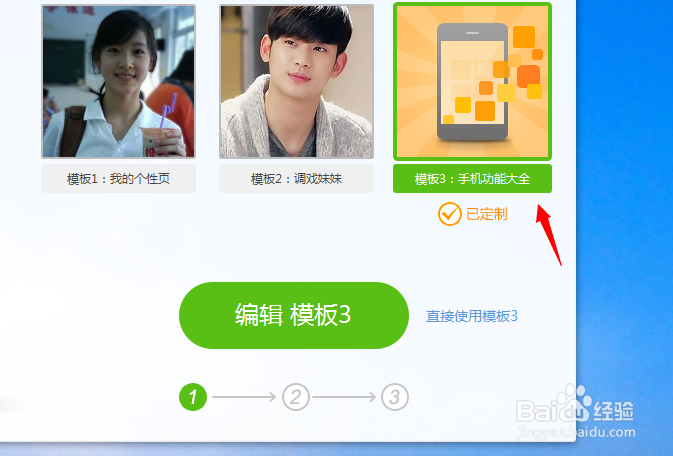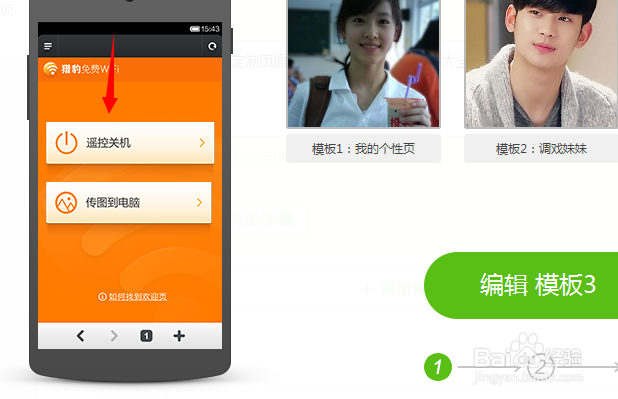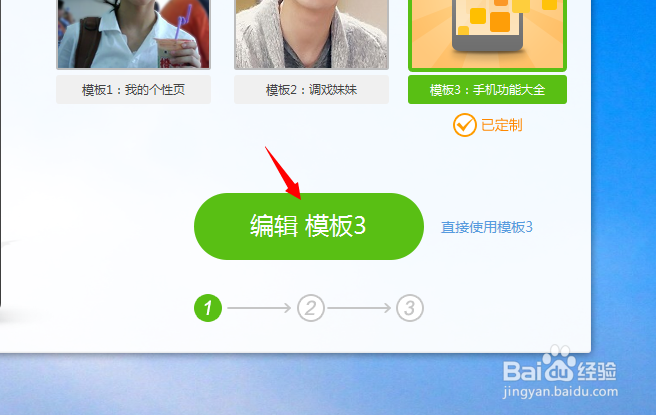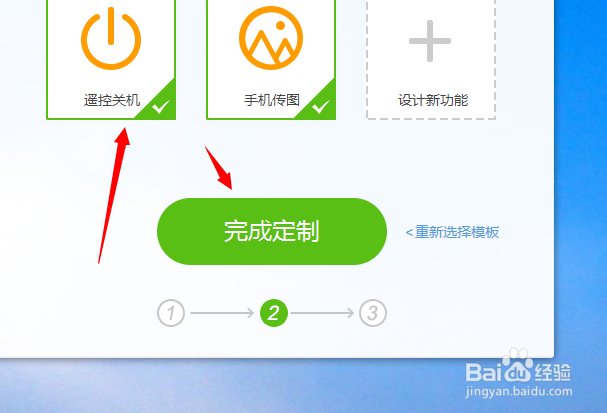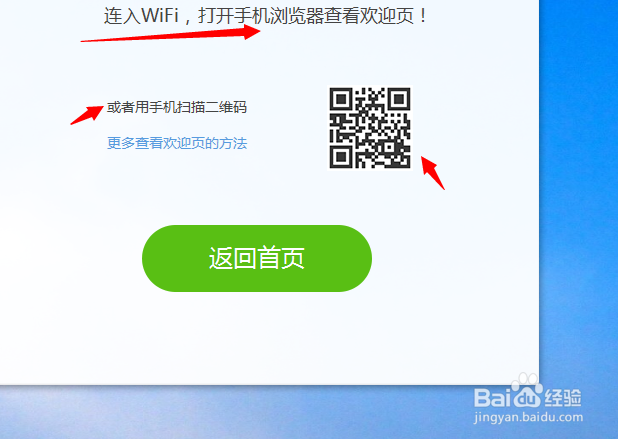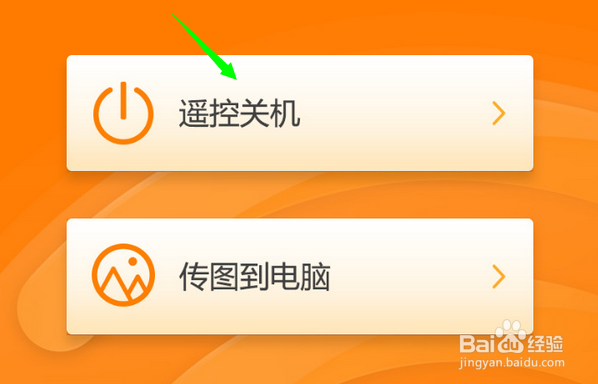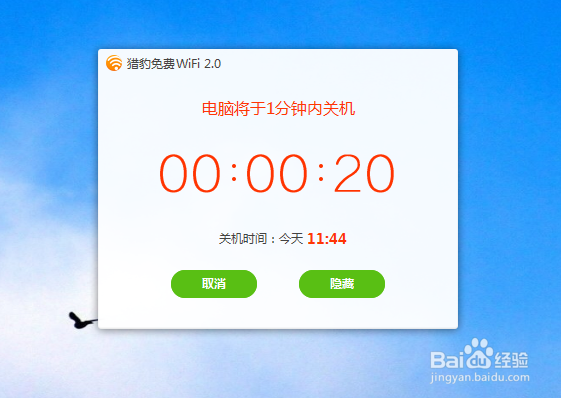猎豹免费wifi怎么遥控关机
1、在电脑的浏览器中输入猎豹免费wifi的官方网站,然后进入官网。在官网界面中点击“下芙囹买乐载猎豹免费wifi3.0万能驱动”按钮下载该版本,并在电脑中安装猎豹免费wifi3.0。
2、在电脑中启动猎豹免费wifi,然后点击桌面右下角的猎豹免费wifi图标,在弹出的界面中点击“修改定制”,如图所示。
3、在打开的定制页面选择最后一个“手机功能大全”,通过定制该模版,你就可以在手机中遥控电脑实现关机操作。
4、点击“编辑模版”按钮开始编辑,选择“遥控关机”选项,然后点击“完成定制”按钮完成遥控关机的定制。
5、用手机扫面图中的二维码即可进入欢迎页面,或者连接网络后直接进入浏览器,打开一个页面即可进入欢迎页面。打开页面后会出现欢迎页,你可以收藏这个页面,然后点击“遥控关机”按钮。
6、此时你的电脑界面就会出现关机倒计时,你可以在电脑中取消关机,也可以在手机中远程实现取消关机操作。
声明:本网站引用、摘录或转载内容仅供网站访问者交流或参考,不代表本站立场,如存在版权或非法内容,请联系站长删除,联系邮箱:site.kefu@qq.com。
阅读量:38
阅读量:78
阅读量:30
阅读量:62
阅读量:36